Möchten Sie Fotos von iCloud auf Ihr iPhone, iPad oder Ihren Computer herunterladen? Mit iCloud Photos können Sie Bilder mithilfe des Online-Fotospeichers von Apple speichern und freigeben. Aber wie erhalten Sie Ihre Fotos aus iCloud und auf Ihr Gerät? Und wie speichern Sie Fotos, die über iCloud Photo Sharing mit Ihnen geteilt wurden? In diesem Tutorial erfahren Sie, wie Sie Fotos von iCloud auf Ihr iPhone, iPad, Mac oder PC herunterladen.,
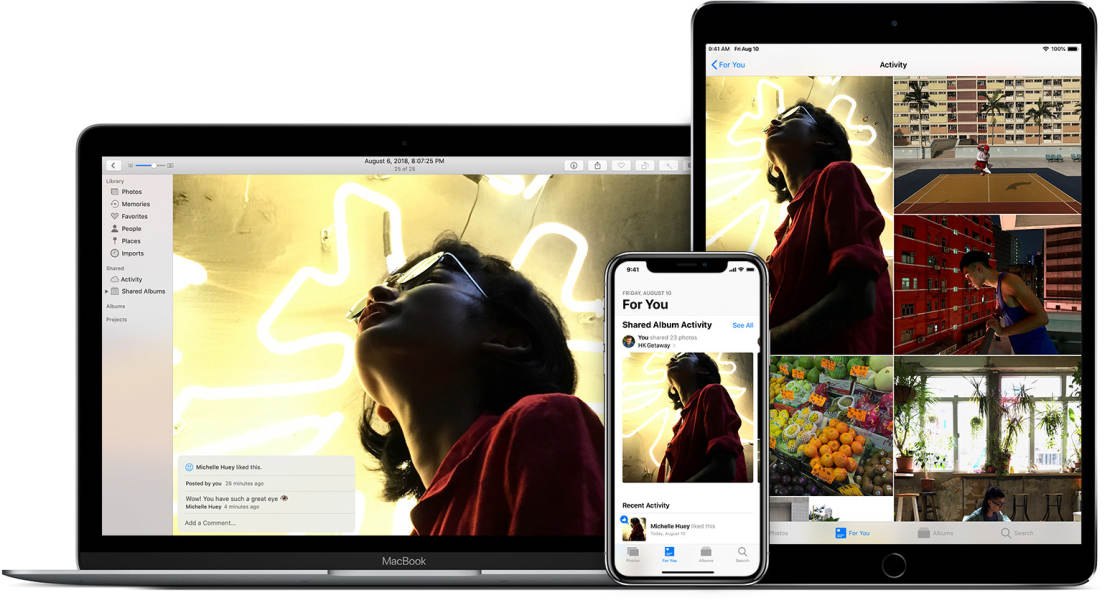
Inhaltsverzeichnis: So laden Sie Fotos von iCloud herunter
Klicken Sie auf einen Titellink unten, um direkt zu diesem Abschnitt des Artikels zu gelangen:
1. So Laden Sie Fotos von iCloud auf Das iPhone Herunter
2. So übertragen Sie Fotos zwischen iPhone & iPad mit iCloud
3. So Laden Sie Fotos von iCloud Auf Mac Herunter
4. So Laden Sie Fotos von iCloud Auf Windows-PC
5. So laden Sie Fotos von herunter iCloud.com
6., So laden Sie Fotos von iCloud Shared Album herunter
So laden Sie Fotos von iCloud auf das iPhone herunter
Mit iCloud Photos können Sie automatisch alle Ihre iPhone-Fotos in iCloud hochladen.
Sobald sich Ihre Bilder in iCloud befinden, können Sie einfach von Ihren anderen Geräten (z. B. iPad oder Computer) darauf zugreifen.
iCloud speichert die hochauflösenden Versionen Ihrer Fotos. Abhängig von Ihren iCloud-Einstellungen speichert Ihr iPhone möglicherweise kleinere Versionen Ihrer Bilder (um Speicherplatz auf Ihrem Telefon freizugeben).,
Sie können Ihre iCloud-Fotoeinstellungen überprüfen, indem Sie zu Einstellungen > Fotos gehen. Wenn Optimize iPhone Storage ausgewählt ist, speichert Ihr iPhone kleinere Versionen Ihrer Fotos.
Aber Mach dir keine sorgen! Sie können die Fotos in voller Auflösung jederzeit von iCloud herunterladen.
Wie laden Sie Ihre Fotos in voller Auflösung von iCloud auf Ihr iPhone herunter?
Stellen Sie zunächst sicher, dass Ihr Telefon über einen Internetzugang verfügt. Wi-Fi ist die beste option., Sie können Ihre mobilen Daten verwenden, aber bedenken Sie, dass Sie beim Herunterladen vieler Fotos Ihren Datentarif möglicherweise überschreiten.
Wenn Sie ein einzelnes Bild zum Bearbeiten herunterladen möchten, öffnen Sie einfach das Foto in Ihrer bevorzugten Fotobearbeitungs-App. Öffnen Sie beispielsweise die Fotos-App und tippen Sie oben rechts auf Bearbeiten.
Das Bild mit voller Auflösung wird heruntergeladen. Sobald es heruntergeladen wurde, können Sie Ihr Foto bearbeiten.,
Möchten Sie lieber die hochauflösenden Versionen Ihrer Fotos auf Ihrem iPhone speichern (anstatt kleinere Versionen)?
Wenn ja, gehen Sie zu Einstellungen > Fotos > Laden Sie Originale Herunter Und behalten Sie sie bei.
Wenn Sie viele Fotos in iCloud haben, kann es mehrere Stunden dauern, sie alle auf Ihr iPhone herunterzuladen.
Nach dem Download werden Ihre Bilder in voller Auflösung in der Fotos-App auf Ihrem iPhone gespeichert., Denken Sie daran, dass Ihr iPhone über genügend freien Speicherplatz zum Speichern dieser Fotos verfügen muss.
So übertragen Sie Fotos zwischen iPhone & iPad mit iCloud
Haben Sie ein iPad sowie ein iPhone?
Wenn ja, können Sie Ihre iPhone-Fotos automatisch mit iCloud auf das iPad herunterladen.
Wenn Sie Ihre iPhone-Fotos auf Ihrem iPad haben, können Sie Ihre Bilder auf einem größeren Bildschirm anzeigen und bearbeiten.
Wie übertragen Sie Fotos zwischen iPhone und iPad?
Es ist einfach!,
Stellen Sie einfach sicher, dass iCloud Photos auf beiden Geräten aktiviert ist.
Gehen Sie auf Ihrem iPhone zu Einstellungen > Fotos > iCloud Fotos. Stellen Sie sicher, dass iCloud Photos eingeschaltet ist (grün).
Machen Sie jetzt dasselbe auf Ihrem iPad (Einstellungen > Fotos > iCloud Fotos).
Alle Fotos auf beiden Geräten werden in iCloud hochgeladen. Nach dem Hochladen werden dieselben Bilder in der Fotos-App sowohl auf Ihrem iPhone als auch auf Ihrem iPad angezeigt.,
Dies nennt man „synchronisieren.“Wenn Ihre Fotos zwischen Geräten synchronisiert werden, werden alle Änderungen, die Sie auf einem Gerät vornehmen, auf dem anderen Gerät wiedergegeben.
Wenn Sie also Fotos auf Ihrem iPad bearbeiten, werden diese bearbeiteten Bilder automatisch auf Ihrem iPhone angezeigt. Und Umgekehrt.
Denken Sie daran, dass wenn Sie ein Foto von einem Gerät löschen, es auch vom anderen Gerät gelöscht wird.
So laden Sie Fotos von iCloud auf den Mac herunter
Möchten Sie Ihre iPhone-Fotos auf Ihren Mac-Computer übertragen?, Vielleicht möchten Sie eine Sicherungskopie Ihrer Fotos auf einer externen Festplatte erstellen?
Mit iCloud-Fotos, es ist einfach!
Stellen Sie zunächst sicher, dass iCloud Photos sowohl auf Ihrem iPhone als auch auf Ihrem Mac aktiviert ist.
Gehen Sie auf Ihrem iPhone zu Einstellungen > Fotos > iCloud Fotos.
Klicken Sie auf Ihrem Mac auf das Apple-Symbol oben links auf dem Bildschirm. Gehen Sie zu Systemeinstellungen > iCloud.,
Stellen Sie sicher, dass die Option Fotos eingeschaltet ist, und klicken Sie dann auf Optionen.
Stellen Sie als nächstes sicher, dass iCloud Photos eingeschaltet ist.
Klicken Sie auf Fertig und schließen Sie das Optionsfeld iCloud.
Wenn iCloud-Fotos auf beiden Geräten aktiviert sind, wird die Fotos-App auf Ihrem iPhone und Mac synchronisiert.
Jedes Mal, wenn Sie ein neues Foto mit Ihrem iPhone aufnehmen, wird es automatisch in der Fotos-App auf Ihrem Mac angezeigt.,
Über die Fotos-App Ihres Mac können Sie Bilder in voller Auflösung auf die Festplatte (oder ein externes Laufwerk) herunterladen. So geht ‚ s:
Öffnen Sie die Fotos-App auf Ihrem Mac. Wählen Sie dann die Bilder aus, die Sie herunterladen möchten. Um mehrere Bilder auszuwählen, verwenden Sie eine der folgenden Optionen:
- Um eine Gruppe von Fotos auszuwählen, ziehen Sie über die Bilder.
- Um mehrere Fotos auszuwählen, die sich nicht in einer Gruppe befinden, halten Sie die Befehlstaste gedrückt, während Sie auf jedes Bild klicken.
- Um alle Fotos auszuwählen, drücken Sie Befehl + A.,
Wenn Sie die Fotos ausgewählt haben, gehen Sie zu Datei > Export > Fotos exportieren.
Überprüfen Sie die Einstellungen exportieren, klicken Sie dann auf Exportieren.
Wählen Sie den Speicherort aus, an den Sie die Fotos exportieren möchten, z. B. Bilder, externe Festplatte usw. Klicken Sie dann auf Exportieren.
Die Fotos werden an den von Ihnen gewählten Speicherort auf dem Mac oder der externen Festplatte heruntergeladen.,
So laden Sie Fotos von iCloud auf den Windows-PC herunter
Haben Sie einen Windows-Computer?
Mit iCloud für Windows können Sie Fotos automatisch vom iPhone auf den Windows-PC herunterladen.
Stellen Sie zunächst sicher, dass iCloud-Fotos auf Ihrem iPhone aktiviert sind (Einstellungen > Fotos > iCloud-Fotos).
Überprüfen Sie anschließend, ob die iCloud für Windows-Software auf Ihrem Computer installiert ist. Wenn nicht, klicken Sie hier, um es von der Apple-Website herunterzuladen.,
Öffnen Sie iCloud Für Windows auf Ihrem computer und melden Sie sich mit Ihrer Apple-ID an.
Stellen Sie sicher, dass die Option Fotos eingeschaltet ist, und klicken Sie dann auf Optionen.
Schalten Sie die iCloud Photo Library ein und laden Sie Neue Fotos und Videos auf meinen PC Herunter.
Klicken Sie auf Fertig und anschließend auf Übernehmen.
Wenn Sie jetzt Bilder mit Ihrem iPhone aufnehmen, werden diese automatisch auf Ihren Computer heruntergeladen.
Um Ihre iCloud-Fotos auf Ihrem Computer zu finden, gehen Sie zum Datei-Explorer > iCloud-Fotos., Fotos von Ihrem iPhone werden im Download-Ordner angezeigt.
Wenn Sie möchten, können Sie die Bilder in einen anderen Ordner auf Ihrem Computer kopieren. Oder kopieren Sie sie auf eine externe Festplatte, um eine zusätzliche Sicherung Ihrer Fotos zu erstellen.
Wie Zum Download von Fotos Von iCloud.com
Wussten Sie, können Sie anzeigen und laden Sie Ihre iCloud-Fotos mit der iCloud-website?
Das bedeutet, Sie können Fotos auf jeden Computer herunterladen – auch wenn es Ihnen nicht gehört.
– öffnen Sie Einfach einen Webbrowser auf dem computer und gehen Sie zu iCloud.com.,
Melden Sie sich mit Ihrer Apple-ID und Passwort.
Klicken Sie auf Fotos, um Ihre iCloud-Fotobibliothek zu öffnen.
Suchen Sie die Fotos, die Sie herunterladen möchten, und wählen Sie sie mit einer der folgenden Optionen aus:
- Um eine Gruppe von Fotos auszuwählen, klicken Sie auf das erste Foto, halten Sie die Umschalttaste gedrückt und klicken Sie auf das letzte Foto im Bereich.
- Um mehrere Fotos auszuwählen, die sich nicht in einer Gruppe befinden, halten Sie die Befehlstaste gedrückt, während Sie auf jedes Bild klicken.
- Um alle Fotos auszuwählen, drücken Sie Befehl + A.,
Wenn Sie die gewünschten Bilder ausgewählt haben, klicken Sie oben rechts auf das Download-Symbol (Cloud mit Abwärtspfeil).
Ihre Fotos werden auf den computer heruntergeladen. Sie finden sie in einem Ordner namens iCloud Fotos im Download-Ordner. Von dort aus können Sie die Bilder an einen beliebigen Ort auf Ihrem Computer oder Ihrer externen Festplatte verschieben.
Wenn Sie mit dem Herunterladen von Fotos fertig sind, melden Sie sich von iCloud ab, indem Sie oben rechts auf Ihren Namen klicken und sich dann abmelden.,
Wenn Sie sich nicht abmelden, kann die nächste Person, die den Computer verwendet, möglicherweise auf Ihr iCloud-Konto zugreifen.
So laden Sie Fotos aus dem freigegebenen iCloud-Album herunter
iCloud Photo Sharing macht es einfach, Fotos mit Freunden und Familie zu teilen.
Aber wie können Sie Fotos von einem freigegebenen iCloud-Album auf Ihr Gerät herunterladen?
Wenn jemand Fotos mit Ihnen teilt, erhalten Sie eine E-Mail oder eine Benachrichtigung auf dem Bildschirm. Klicken Sie auf Abonnieren, um auf die freigegebenen Bilder zuzugreifen.,
Sie können diese freigegebenen Fotos jetzt auf Ihr iPhone, iPad oder Ihren Computer herunterladen.
6.1 So laden Sie Fotos von iCloud Shared Album auf das iPhone oder iPad herunter
Öffnen Sie auf dem iPhone oder iPad die Fotos-App und wählen Sie Alben am unteren Bildschirmrand aus.
Tippen Sie im Abschnitt Freigegebene Alben auf den Namen des Albums, das Sie öffnen möchten. Wenn Sie das gewünschte Album nicht sehen können, tippen Sie auf Alle anzeigen.
Wenn Sie das freigegebene Album geöffnet haben, tippen Sie oben rechts auf Auswählen.,
Wählen Sie die Fotos aus, die Sie herunterladen möchten. Um alle Fotos im Album herunterzuladen, tippen Sie auf Alle auswählen.
Wenn Sie die Bilder ausgewählt haben, tippen Sie auf das Freigabesymbol unten links auf dem Bildschirm.
Scrollen Sie nach unten und Tippen Sie auf Speichern Bilder.
Die Bilder werden in Ihre Hauptfotobibliothek in der Fotos-App heruntergeladen.
6.,2 So laden Sie Fotos vom freigegebenen iCloud-Album auf den Mac herunter
Wenn Sie einen Mac haben, können Sie mit der Fotos-App freigegebene Fotos auf Ihren Computer herunterladen.
Öffnen Sie die Fotos-App auf Ihrem Mac.
In der linken Seitenleiste sehen Sie Freigegebene Alben. Klicken Sie bei Bedarf auf den Pfeil links neben freigegebenen Alben, um die freigegebenen oder abonnierten Alben anzuzeigen.
Klicken Sie auf das freigegebene album, das Sie öffnen möchten. Wählen Sie die Bilder aus, die Sie herunterladen möchten, und gehen Sie dann zu Datei > Exportieren > Fotos exportieren.,
Überprüfen Sie die Einstellungen exportieren, klicken Sie dann auf Exportieren.
Wählen Sie den Ordner aus, in den Sie die Fotos exportieren möchten, z. B. Bilder. Klicken Sie dann auf Exportieren.
Die Fotos werden in den von Ihnen gewählten Ordner auf Ihrem Mac heruntergeladen.
6.3 So laden Sie Fotos vom freigegebenen iCloud-Album auf den Windows-PC herunter
Haben Sie einen Windows-Computer? In diesem Fall können Sie iCloud für Windows verwenden, um auf über iCloud freigegebene Fotos zuzugreifen.,
Wenn Sie die iCloud für Windows-Software nicht auf Ihrem Computer haben, klicken Sie hier, um sie herunterzuladen.
Öffnen Sie iCloud Für Windows auf Ihrem computer und melden Sie sich mit Ihrer Apple-ID an.
Stellen Sie sicher, dass die Option Fotos eingeschaltet ist, und klicken Sie dann auf Optionen.
Stellen Sie sicher, dass iCloud Photo Sharing (oder freigegebene Alben) eingeschaltet ist.
Klicken Sie auf Fertig und anschließend auf Übernehmen.
Um die freigegebenen iCloud-Alben auf Ihrem Computer zu finden, gehen Sie zum Datei-Explorer > iCloud-Fotos.,
Freigegebene Fotos werden im freigegebenen Ordner angezeigt.
Von hier aus können Sie die freigegebenen Fotos in einen beliebigen Ordner auf Ihrem Computer kopieren.
6.4 So laden Sie freigegebene Fotos herunter, wenn Sie kein iCloud-Benutzer sind
Was ist, wenn Sie kein iCloud-Konto haben? Können Sie weiterhin Fotos anzeigen und herunterladen, die über die iCloud-Freigabe freigegeben wurden?
Ja, das kannst du!
Wenn jemand ein freigegebenes iCloud-Album mit Ihnen teilt, erhalten Sie eine E-Mail. Klicken Sie in der E-Mail auf den iCloud-Link, um auf die Fotos in Ihrem Webbrowser zuzugreifen.